Jak zmienić nazwę użytkownika i obraz profilu w Edge, Chrome, Firefox
Kiedy uruchamiasz przeglądarkę, tworzy ona rodzaj konta. Nie ma znaczenia, czy zalogujesz się za pomocą konta Google , czy konta Microsoft , w prawym górnym rogu przeglądarki zobaczysz ikonę przypominającą konto. Profile te są zwykle oznaczone jako Osobiste(Personal) , a po zalogowaniu zostanie wybrany domyślny obraz z Twojego konta online. W tym poście podzielę się tym, jak zmienić nazwę profilu(Profile) i obraz(Image) w przeglądarkach Microsoft Edge , Chrome i Firefox .
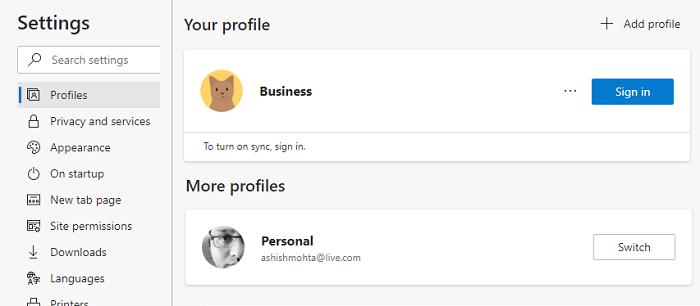
Jak zmienić nazwę użytkownika(User) i obraz profilu(Profile) w przeglądarce?
Profile są jak konta dla wielu użytkowników, które można połączyć z kontem online lub mogą pozostać zwykłymi profilami. Wiele(Multiple) profili pomaga oddzielić profil służbowy od osobistego. Twoja historia przeglądarki, połączone konta, pliki cookie itp. są oddzielone. Wszystkie przeglądarki umożliwiają zmianę nazwy, a także dodanie zdjęcia lub zmianę zdjęcia. Pomaga rozróżnić je.
- Microsoft Edge
- Google Chrome
- Mozilla Firefox
Ogólnie rzecz biorąc, musisz kliknąć ikonę profilu, a następnie kliknąć Dodaj (Profile)profil(Add) lub znak(Sign) plus . Następnie możesz zalogować się na odpowiednie konto przeglądarki lub możesz z niego korzystać bez tego.
1] Zmień nazwę profilu(Change Profile) i obraz w Microsoft Edge
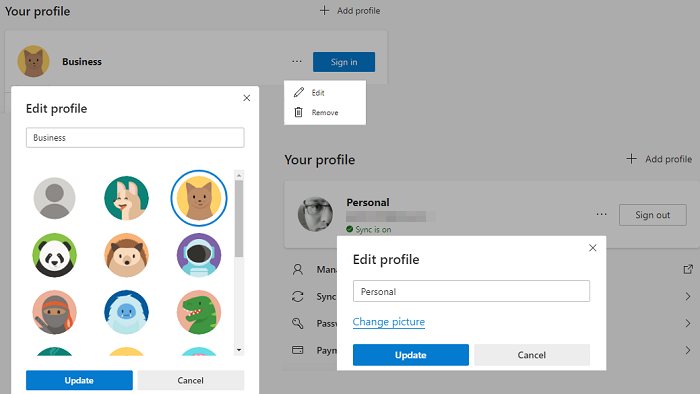
- W nowej karcie wpisz edge://settings/profiles i naciśnij klawisz Enter
- Ujawni aktualny profil. Kliknij(Click) przycisk menu z trzema kropkami, który jest dostępny obok przycisku wylogowania.
- Kliknij(Click) przycisk Edytuj(Edit) w menu wysuwanym
- Otworzy się małe wyskakujące menu, w którym możesz zmienić nazwę profilu(Profile) .
- Kliknij łącze (Click)Zmień zdjęcie(Change Picture) i wybierz wybrany przez siebie obraz.
Jeśli profil jest połączony z kontem Microsoft , otworzy się Twoje konto Microsoft i poprosi o edycję zdjęcia, które zostanie dodane do Twojego konta. Jeśli nie jest połączony, wybierasz z domyślnego obrazu. Nie ma możliwości przesłania wybranego zdjęcia do profili niepowiązanych.
2] Zmień nazwę profilu(Change Profile) i obraz w Chrome
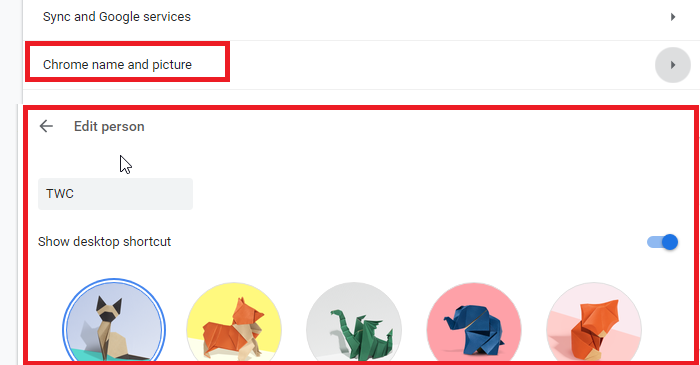
- Przejdź do chrome://settings/people w nowej karcie
- Kliknij nazwę i zdjęcie Chrome
- Edytuj nazwę i wybierz jeden z dostępnych obrazów.
3] Zmień(Change Profile) nazwę i obraz profilu w Firefoksie(Firefox)
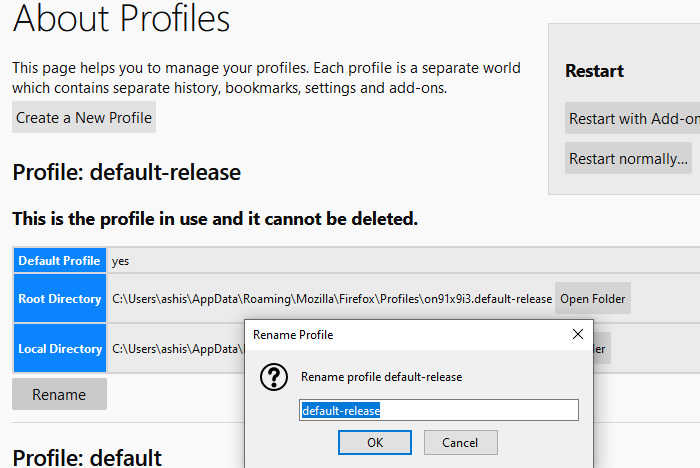
Firefox jest tutaj inną bestią. W przeciwieństwie do Chrome i Edge , nie pozwala na użycie obrazu, a profile edycji też nie są proste. Oto jak możesz zmienić obecną nazwę profilu.
- Przejdź do about:profiles w nowej karcie. Wyświetli listę wszystkich istniejących profili.
- Kliknij(Click) przycisk zmiany nazwy na końcu profilu, którego nazwę chcesz zmienić.
- Kliknij(Click) przycisk OK i gotowe.
Możesz także uruchomić Menedżera profili , wykonując polecenie „ firefox -profilemanager ” w wierszu Uruchom(Run) . Otworzy się mini wersja, której możesz użyć do tworzenia, usuwania i zarządzania profilami.
Oto umowa. Jeśli zalogujesz się za pomocą konta Mozilla , możesz zmienić zarówno nazwę wyświetlaną, jak i zdjęcie konta(Account) .
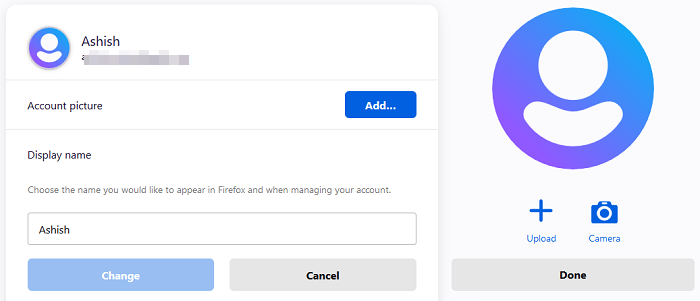
- Kliknij(Click) ikonę profilu i zaloguj się na konto Firefox .
- Gdy to zrobisz, kliknij ikonę profilu i kliknij Ustawienia konta(Account)
- Tutaj masz opcję obrazu konta(Account Picture) i nazwy wyświetlanej(Display Name) .
- Najlepsze jest to, że możesz przesłać zdjęcie lub użyć aparatu.
Zmiana nazwy zastąpi identyfikator e-mail powiązany z kontem.
Mam nadzieję, że post był łatwy i udało Ci się zmienić nazwę profilu(Profile) i obraz(Image) w Microsoft Edge , Chrome i Firefox .
Firefox jest daleko do przodu, jeśli chodzi o dostosowywanie profili, podczas gdy Google i Microsoft używają zdjęć profilowych z powiązanego konta. Wręcz przeciwnie, zarządzanie profilami w Firefoksie(Firefox) jest podstawowe, jeśli nie jest połączone z kontem Mozilla .
Related posts
Jak synchronizować karty między przeglądarkami Edge, Chrome i Firefox
400 nieprawidłowych żądań, plik cookie za duży — Chrome, Edge, Firefox
Jak zmienić domyślną czcionkę w przeglądarce Chrome, Edge, Firefox?
Zamknij wszystkie otwarte karty przeglądarki jednocześnie w Chrome, Edge lub Firefox
Czy zapisywanie haseł w przeglądarce Chrome, Firefox lub Edge jest bezpieczne?
NAPRAW: reCAPTCHA nie działa w Chrome, Firefox ani w żadnej przeglądarce
Jak zatrzymać automatyczne przekierowania w przeglądarkach Chrome, Firefox, Edge
Jak zmienić domyślną przeglądarkę: Chrome, Firefox, Edge w systemie Windows 10
Wymuś otwieranie linków w karcie w tle w Chrome, Edge, Firefox, Opera
Napraw powolny problem z Google Maps w Chrome, Firefox, Edge w systemie Windows 11/10
Bezpłatna przeglądarka pamięci podręcznej dla przeglądarek Chrome, Firefox i Edge
Jak przetłumaczyć stronę internetową w Chrome, Firefox i Edge
Jak zmienić domyślną lokalizację pobierania w Chrome, Firefox, Opera?
Jak zaktualizować przeglądarki Chrome, Edge, Firefox, Opera w systemie Windows 11/10?
Jak zapisywać strony internetowe w formacie PDF w przeglądarce Chrome lub Firefox
Wyłącz lub włącz Adobe Flash Player w Chrome, Edge, Firefox, Opera
Menedżer profili użytkowników Firefox: Twórz i zarządzaj wieloma profilami użytkowników
Wyłącz, włącz pliki cookie w przeglądarkach Chrome, Edge, Firefox, Opera
Co to jest leniwe ładowanie? Włącz lub wyłącz go w Chrome, Firefox, Edge
Bezpieczeństwo, prywatność, narzędzia do czyszczenia dla Edge, Firefox, Chrome, Opera
